Você pode definir o estado de visibilidade para o conteúdo de rascunho dentro das atribuições em Content e Assignments. Quando um conteúdo está em estado de rascunho, ele não fica visível aos estudantes do Brightspace Learning Environment. Quando os instrutores definem a visibilidade como rascunho, o ícone oculto aparece na exibição do instrutores para o conteúdo.
No Content, quando um instrutor acrescenta atividades existentes como tópicos, o estado de visibilidade do tema é extraído do estado de visibilidade da atividade. O status de visibilidade de um tópico reflete o status de visibilidade da atividade que contém o tópico.
Quando um instrutor cria uma nova atribuição, ela é padronizada no estado de visibilidade de rascunho, seguindo o mesmo método de Quizzes e Surveys. Quando instrutores atualizam uma configuração de visibilidade em uma atribuição em Assignments, ela é automaticamente atualizada no tópico de Conteúdo associado.
Ocultar atribuições de rascunho ou conteúdo na ferramenta Conteúdo
- Vá para Conteúdo.
- No painel índice, clique na atribuição que deseja ocultar.
- Alterne o estado de visibilidade para Oculto.
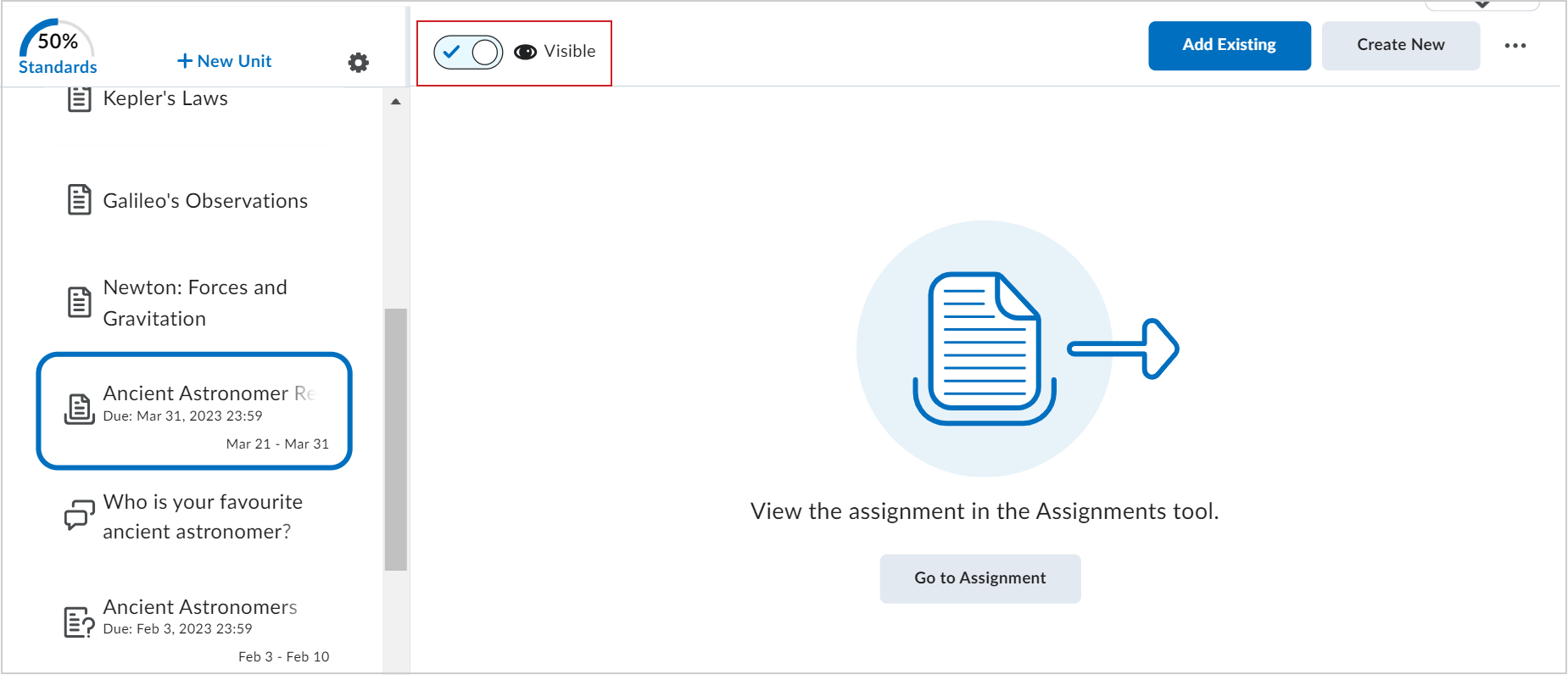
Figura: Clique no botão de alternância de visibilidade para alterar a visibilidade de sua atividade ou conteúdo para Oculto.
Você ocultou sua atividade ou tópico de conteúdo.
Ocultar rascunho de atividades na ferramenta de envio de atividades
- Navegue até Atividades.
- Execute um dos seguintes procedimentos:
- No menu de Ações do tópico ou fórum que você quer ocultar, clique em Ocultar dos usuários.
- Clique no menu Ações da atribuição que você quer ocultar e clique em Editar atribuição. Altere o estado de visibilidade de visível para Oculto. Clique em Salvar e fechar.
Você ocultou uma atribuição de rascunho na ferramenta de envio de atividades.
Exportando atribuições e conteúdo ocultos ou em rascunho
O processo de exportação inclui o estado de visibilidade para o conteúdo da atividade. O estado de visibilidade para exportação vem da atividade.
A importação e o processo de Copiar componente do curso para tópicos de conteúdo e atividades utilizam a seguinte lógica para esconder o conteúdo dos estudantes:
- Se o arquivo de importação ou de origem contiver um estado de visibilidade na atividade, use esse estado.
- Se o arquivo de importação ou de origem contiver atividades sem estado e sem tópicos de conteúdo associados, o estado de visibilidade será definido para mostrar o conteúdo importado.
- Se o arquivo de importação ou de origem contiver tópicos de conteúdo e atividades, use o estado de visibilidade nas atividades. Se não existir estado de visibilidade na atividade, use o estado de visibilidade do conteúdo.
- Se vários tópicos de conteúdo com o mesmo estado de visibilidade apontarem para uma atividade sem um estado de visibilidade, defina a atividade para o mesmo estado dos tópicos.
- Se vários tópicos de conteúdo com diferentes estados de visibilidade apontarem para uma atividade sem um estado de visibilidade, defina a atividade como rascunho e altere todos os tópicos desse rascunho.
Observação: Envios em papel e Atribuições observadas pessoalmente não podem ser adicionados ao Content.